A continuación, se explica cómo unirse a un dominio en Windows 10 (2024). Primero, abre la ventana Configuración haciendo clic en el icono de Windows en la esquina inferior izquierda y selecciona Configuración. Luego, ve a la sección Cuentas y elige Acceso a trabajo o escuela. Por último, haz clic en Unirse y sigue las instrucciones para conectarte a un dominio. Cómo unirse a un dominio en Windows 10 (2024) es fácil siguiendo estos pasos.
Tener todos los equipos de una empresa, oficina o institución en un dominio es muy útil para tener un control más elevado sobre estos. En este artículo te enseñamos a unir un PC con Windows 10 a un dominio (versión 2024).
Como requisitos previos, tienes que saber que solo puedes unir un dispositivo a un dominio si tienes una licencia de Windows 10 Pro y el dispositivo está en la misma red de internet o wifi en la que está el servidor de dominio.
1. Vamos a Inicio y buscamos “Equipo”. Hacemos click derecho en “Este equipo” y le damos a “Propiedades”
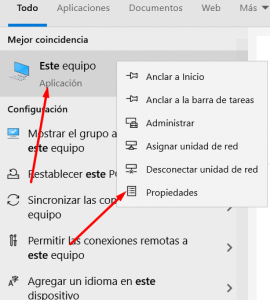
2. Hacemos click en el botón «Configuración avanzada del sistema» situado en la parte derecha
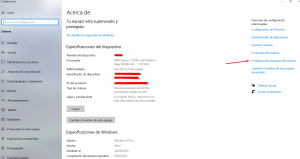
3. Veremos una ventana como esta, hacemos click en «Nombre de equipo» y todo seguido hacemos click en el botón «Cambiar…» de la parte inferior
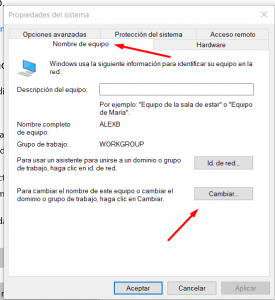
4. Hacemos click en «Dominio:»
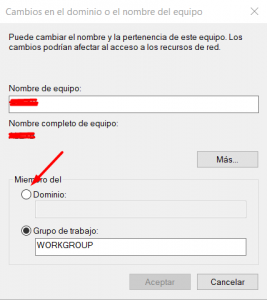
5. Escribimos nuestro dominio y le damos al botón «Aceptar». Todo seguido se nos pedirá las credenciales de un usuario del servidor de dominio con permisos para poder añadir dispositivos al dominio, como por ejemplo el usuario administrador principal del servidor.
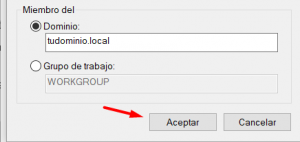
6. Una vez hemos introducido las credenciales correctamente, se nos solicitará reiniciar el dispositivo para aplicar los cambios correctamente.
¡Esperamos que te haya sido de ayuda!
